Всем доброго дня!
Сегодня мы поговорим об этикетках товара. Зачастую случается, что своего штрихкода у товара нет, просто голая коробка с наименованием и характеристиками товара. А каждый раз, при продаже, вести поиск по наименованию — не совсем удобно. Поэтому программа Shopuchet предоставляет Вам возможность печатать этикетки со штрихкодом и затем клеить их на товар. Помимо штрихкода на этикетке также располагаются наименование продукта, цена, и какой-либо слоган магазина (по желанию).
Каких-то особенных действий для настройки и интеграции принтера этикеток с программой проводить НЕ нужно! Необходимо лишь стандартным образом подключить принтер, установить драйвера и убедиться, что тестовая (пробная) печать проходит корректно. Отметим, что это нужно сделать обязательно, иначе, при некорректной установке принтера, этикетки будут печататься криво. Подойдет даже обычный принтер А4, при условии, что Вам подойдут этикетки на обычной бумажке.
Далее для непосредственной печати этикеток нужно пройти в «Справочник товаров», встать на необходимый товар и нажать кнопку «Распечатать этикетку». Откроется окно следующего вида.
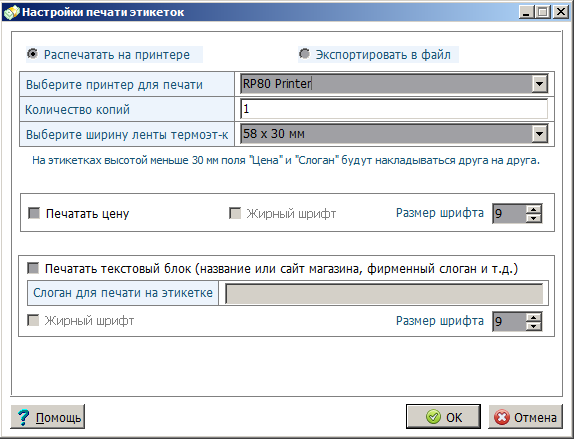
Где Вам остается выбрать принтер, указать количество копий, указать размер этикеток и нажать кнопку «ОК». Остановимся на этом всем поподробнее.
Первый пункт это выбор конечного формата этикетки — будете Вы печатать это на принтере или сохраните в файл, а уже потом пустите на печать.
Если этикетка будет сразу пущена на печать, то второй пункт — выбор принтера. Вам нужно выбрать принтер, который Вы только что установили.
Количество копий — количество этикеток, которое будет распечатано.
Ширина ленты термоэтикеток — размер Вашей этикетки.
Пункт «Печатать цену» — если галочка указана, то цена будет распечатана. Ко всему прочему Вы можете указать размер и стиль шрифта цены. Ниже отображены этикетки с разным размером и стилем шрифта, но одного и того же товара.

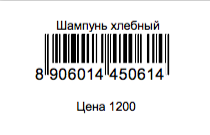
Пункт «Печатать текстовый блок» — это может быть все, что угодно — Ваш слоган, реклама или просто пожелание удачи клиенту. Так же может быть выбран размер и стиль шрифта текста. Ниже отображены этикетки с разным размером и стилем шрифта, но одного и того же товара.
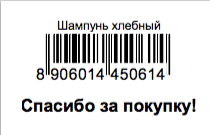

Вы можете распечатать и цену и слоган одновременно, либо то или другое по отдельности, все на Ваше усмотрение. Обратите внимание, что на этикетке малого размера, к примеру высотой менее 30 мм, одновременно и цена и текстовый блок могут быть не умещены, они будут располагаться друг на друге.
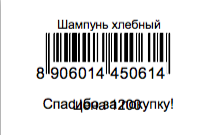
Далее по нажатию на кнопку «ОК» принтер выдаст Вам нужное количество этикеток, а далее дело техники — наклеить это все на товар!
Если же Вы хотите сохранить этикетки в файл, а распечатать их позже, то в самом верхней части окна выберите пункт «Экспортировать в файл». Окно печати примет следующий вид.
В данном случае Вам нужно выбрать конечный путь сохранения файла. Формат файла может быть выбран из трех вариантов — файл Excel, Word или графический файл JPEG. Все остальные настройки (кроме выбора принтера этикеток) остаются прежними.
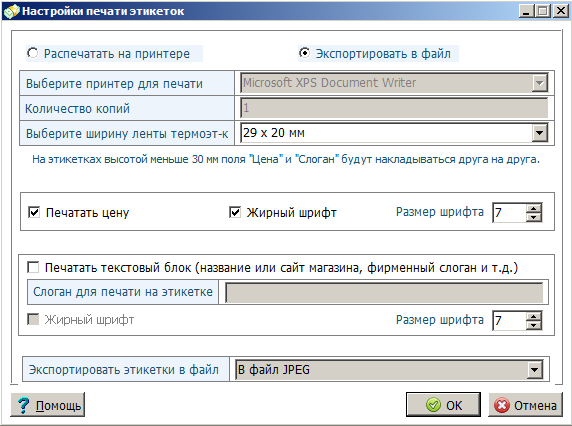
По нажатию на кнопку «ОК» программа спросит Вас куда именно сохранить файл, Вы можете выбрать любую папку или сетевой ресурс для этой цели. Этикетка будет сохранена в файл, причем наименованием файла, для удобства, будет наименование товара.
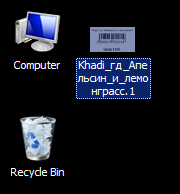
В дальнейшем данный файл Вы можете использовать по необходимости. На этом все, желаем Вам успехов и удачи в бизнесе!